Az irodai munka szinte minden esetben szkennelési dokumentumokat és nyomtatásra van szükség. Ehhez vannak nyomtatók és szkennerek.

Sajátosságok
Az egyik legnagyobb japán háztartási készülék gyártó – Canon. A márkájú termékek az egyik legmegbízhatóbbak. Ez a vállalat több mint 80 évvel ezelőtt alakult ki. Körülbelül 200 ezer ember dolgozik az irodai berendezések gyártásánál.
Jelenleg a nyomtatók és a szkennerek gyakran szükségesek ahhoz, hogy a munka közvetítse ezeket a fényképeket vagy dokumentumokat a számítógépen.
Emiatt a legtöbb ember szkennert szerez. A Canon szkenner megkülönbözteti a minőség és a megbízhatóság.

Nézetek és modellek
A szkennelési eszközök számos kritériumban különböznek. A különböző Canon termékek nagyszerűek, míg a szkennerek több típusra oszthatók.
- Tabletta. A fajta fő jellemzője egy üveg szubsztrátum, amelyet eredeti lapokra, könyvekre vagy magazinokra kell helyezni. Az eredeti szkenneléskor nem mozog. Ez egy olyan tabletta eszköz, amely különösen népszerűséget nyújt. Az egyik ilyen Canoscan Lide300 modell egy csapdaberendezés.

- Húzni. Sajátsága az, hogy csak egyedi papírlapokat szkennelhet. A készülék típusával úgy nézhet ki, mint a szokásos nyomtatók. Egyrészt a lap behelyezése, a másik oldalon – kiderül, áthalad az egész szkenneren. Csak ebben az esetben a lapon már van olyan információ, amely átkerül a számítógépre szkenneléssel és digitalizálással.
Ezek közül az egyik egy kétoldalas Canon P-215ii szkenner.

- Csúszásolvasó. Jellemzője – Szkennelési film és letöltheti a fotókat a PC-ben. Ezt a funkciót nemcsak a dia lapolvasó, hanem a tabletta opciót is elvégezheti, ha a dia adapter telepítve van.

- Hálózat. A hálózati nézet PC-ről vagy hálózatról működik. Az egyik népszerű hálózati szkenner az ImageFormula ScanFront 400.

- Hordozható. Ez az egyik legkompakt faj. Kényelmes azok számára, akik folyamatosan üzleti utakon vannak. A hordozható szkennereknek kis méretei vannak, így könnyen elviszik őket. Az egyik ilyen eszköz – ImageFormula P-208LL.

- Szélesvásznú. Ilyen szkennerekre van szükség azoknak a felhasználóknak, akik beolvasják a fali újságokat vagy hirdetményeket. A szélesvásznú szkenner egyik példája a Canon L36EI szkenner.

Adunk egy kis listát olyan népszerű modellekről, amelyek bizonyították magukat az orosz piacon.
- CanoScan Lide220. Ez egy tablet eszköz. Nincs csúszda modulja. A készülék kiváló minőségű szkenneléssel rendelkezik. A színmélység 48 bit. Van egy USB-port. Ez a modell alkalmas irodaira vagy házra.

- Canon DR-F120. Eszköztípus – Extended. Ez a szkenner nem rendelkezik dia modullal. Az adatátvitel USB-kábellel történik. A táplálkozás a hálózatból készült. Színmélység – 24 bit.

- CANON I-SENSYS LBP212DW. Ez a legjobb költségvetési iroda. A csomag tartalmaz egy magazint 250 lap és egy 100 lap tálca. Sebesség – 33 ppm. Jellemző eszköz – villamosenergia-megtakarítások.

- Canon SELPHY CP1300. Ez az opció optimális a fotósok számára. A készülék könnyedén, így mindig vigyen magával. Ez az eszköz speciális funkcióval rendelkezik: azonnali fényképnyomtatással rendelkezik egy lapon lévő képkimeneti technológiával. A speciális fotópapír eladható a patronokkal.

- Canon Maxify IB4140. Ez a berendezés nagyon kompatibilis: két slot 250 papírlapot, így elfelejteni sokáig további tankolás. A sebesség meglehetősen gyors – 24 l / perc fekete-fehérben, és színben – 15 l / perc.

- CANON PIXMA PRO-100S – A leggyorsabb és minőségi berendezések. Van egy alkalmazás, amely lehetővé teszi a dokumentumok nyomtatása és beolvasását nehézség nélkül. A készülék Wi-Fi hálózaton működik. A készülék hasznos azok számára, akik meg akarják irányítani a nyomtatás és a szkennelés folyamatát.

- Canon L24E szkenner – az egyik kiváló hosszúságú szkenner. A táplálkozás a hálózatból származik, az adatátvitel – USB és LAN. A színmélység 24 bit.

- Canon ScanFront 330 szkenner. Az eszközhosszabbítás típusa. A hálózat a hálózat, az adatátvitel – USB és Wi-Fi. Energiafogyasztás – 30 W. Ez a berendezés alkalmas otthoni használatra és irodára.

- Canon CanoScan 4400F. Szkenner típusa – Tablet. Van egy beépített dia modul. A hálózat a hálózaton történik, adatátvitel – USB. 48 bit színmélysége. Ez az eszköz alkalmas az otthoni irodára.

- CANON CANOSCAN LIDE 700F. A készülék a tablettára vonatkozik. Silány adapterrel, USB-interase. Az áramellátás USB-kábellel történik. Színmélység maximum: 48 bit. Ez az opció otthoni és irodai számára optimális.

- Canon CanoScan 9000F Mark II. Ez egy tabletta szkenner. Interfész – USB. A színmélység 48 bit. Ennek a berendezésnek a mínusz a filmcsík hiánya. A kétirányú szkenner kényelmes használható. A készülék otthoni vagy munkához alkalmas.

- Canon DR-2580C. Interfész: USB. A színmélység nem a legjobb – 24 bit. Mérje meg a készüléket csak 1.9 kg. Csak PC-t támogat. Az eszköz típusa – kiterjesztett. Kétoldalú szkennelés van.

- Canon Pixma TR8550 egy többfunkciós (nyomtató, szkenner, másoló, fax). Szkennelési sebesség – körülbelül 15 másodperc. Wi-Fi és USB interfész. Súly – 8 kg. Támogatja az összes működési és mobil rendszert.

- Canon L36 szkenner. Az eszköz típusa – kiterjesztett. USB interfész. Maximális szkennelési formátum – A0. Kijelző – 3 hüvelyk. A súly eléri a 7 kg-ot. Az irodai optimális lehetőség.

- Canon T36-AIO szkenner. Típus szerint a készülék megszakad. Maximális szkennelési formátum: A0. Interfész USB-vel. A színmélység eléri a 24 bitet. Az eszköz súlya – 15 kg. Optimális irodai opciónak tartják.

- Canon Canoscan Hide 70. Típus szerint a készülék tabletta. Maximális papírméret – A4. Színmélység: 48 bit. Súly – 1,7 kg. USB interfész. A készülék kompatibilis a PC-vel és a Mac -al. Az USB portból származik. Ez az opció alkalmas irodára.

- Canon CanoScan D646U. Eszköz interfész – USB. Kompatibilitás – PC és Mac. Színmélység – 42 bit. A készülék súlya 2 kg. Van egy funkció – Z-fedél eszköz borítója. Ez a modell alkalmas otthoni és irodai számára.

- Canon CanoCan Lide 60. Az eszköz típusa – Tablet. USB eszköz interfész. A teljesítmény USB-n keresztül történik. Súlya 1.47 kg. Színmélység maximum – 48 bit. Kompatibilis a PC-vel és a Mac -al. Maximális papírméret: A4.
Ez a modell alkalmas irodaira és otthonra is.

- Canon CanoScan Liide 35. Eszköz interfész – USB. A készülék kompatibilis a PC-vel és a Mac -al. A4 maximális papírméret. Színmélység – 48 bit. Súly – 2 kg. Ez az opció alkalmas kisvállalkozások számára.

- Canon CanoScan 5600F. A modell típusa – Tablet. A készüléket egy csúszó adapterrel kell ellátni. Eszközök interfész: USB. 48 bit. Színmélység. Eszköz súlya – 4.3 kg. Maximális papírformátum A4. Ez az opció alkalmas irodai és otthoni.

Hogyan válasszuk ki?
Először el kell döntenie Érzékelő szkenner. 2 típusú érzékelő található: a cisz (érintkező érzékelő) és a CCD (töltőeszköz).
Ha jó minőségűre van szüksége, akkor Érdemes maradni a CCD-n, ha megtakarításra van szüksége, akkor jobb választani a cisz.
- Meg kell határozni a maximális formátumot. Az optimális lehetőség A3 / A4 lesz.
- Érdemes figyelmet fordítani a szín mélységére. 24 bit elég (48 bit).
- A készüléknek USB-felületének kell lennie. Ebben az esetben lehetőség van a lapolvasó csatlakoztatására egy laptopra és egy személyi számítógépre.
- Hatalom az USB-n keresztül. Ez a leginkább jövedelmezőbb lehetőség. Ebben az esetben a töltőberendezés USB-n keresztül történik.
- Vannak olyan szkennerek, amelyek csak Mac támogatják vagy csak Windows. Jobb, ha az összes rendszert támogató eszköz megvásárlása.


Hogyan kell használni?
Az utasítások szerint először is szükségesKapcsolja be a nyomtatót a hálózathoz és a számítógéphez, majd kapcsolja be. A szükséges nyomtató működéséhez A meghajtók letöltése. Az alkalmazás szükséges az eszköz számára.
A nyomtató elindítása után meg kell találnia a készülék hátulján vagy az elülső oldalon található bekapcsológombot.

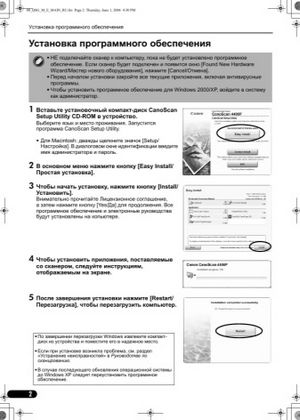
Tekintsünk több szkennelési módszert a Canon eszközök segítségével.
Ezt a nyomtató gombjával lehet elvégezni.
- Engedélyeznie kell a nyomtatót, amely után meg kell nyitnia a szkenner fedelét, és tegyen egy dokumentumot vagy fényképet.
- Ezután meg kell találnod a szkennelésért felelős gombot.
- Ezt követően a monitor képernyő jelenik meg, hogy a beolvasás kezdődött.
- A beolvasás befejezése után egy dokumentumot kaphat a szkennerből.
- A beolvasott dokumentum automatikusan mentésre kerül a „Saját dokumentumok” mappába. A mappa neve az operációs rendszertől függ.

A második lehetőség lehetővé teszi az alkalmazás használatát.
- Telepítse az alkalmazást, amellyel a felhasználó működik, például Scanitto Pro.
- Futtasd.
- Válasszon ki egy működő eszközt.
- Az alkalmazás tálcán válassza ki a kívánt paramétereket.
- Következő lépés – a „Nézet” vagy „Scan” gombra kattintva. Ezután kezdődik a művelet.
- A vizsgálat végén láthatja a dokumentumot és szerkesztheti azt.
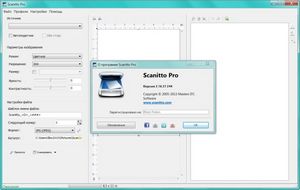
A Windows által szkennelési verzió van.
- Menjen a Start menübe, és keresse meg a „Fax és szkennelés Windows” funkciót.
- Ezután a tálca tetején megtalálja az „Új szkennelés” műveletet.
- Válassza ki a kívánt eszközt.
- Állítsa be a paramétereket.
- Ezt követően kattintson a „Scan” ikonra.
- A művelet befejezése után megtekintheti a dokumentumot, és szerkesztheti azt.
- Ezután szükséges a tálcán, hogy megtalálja a „Mentés” ablakot. A művelet végén mentse el a dokumentumot bármely mappába.

A Canon ImageFormula P-208 szkenner felülvizsgálata a következő videóban jelenik meg.

Mi a különbség a Canon szkennerek között, és melyiket ajánlanád a legjobban?